Brugerhåndbog til Pages på Mac
- Velkommen
- Nyheder i Pages 14.1
-
- Rediger skriften eller skriftstørrelsen
- Indstil en standardskrift
- Fed, kursiv, understreget og gennemstreget
- Rediger farven på tekst
- Føj skygge eller kontur til tekst
- Ændre brugen af store og små bogstaver
- Kopier og indsæt tekstformater
- Føj en markeringseffekt til tekst
- Formater bindestreger, tankestreger og anførselstegn
-
- Brug iCloud Drive med Pages
- Eksporter til Word-, PDF- eller et andet arkivformat
- Åbn en iBooks Author-bog i Pages
- Formindsk arkivstørrelsen på dokumenter
- Gem et stort dokument som et pakkearkiv
- Gendan en tidligere version af et dokument
- Flyt et dokument
- Slet et dokument
- Lås et dokument
- Beskyt et dokument med en adgangskode
- Opret og administrer specielle skabeloner
- Copyright

Tilføj et billedgalleri i Pages på Mac
Med et billedgalleri kan du se en samling af fotos og SVG-billeder på et sted på en side, så der kun vises et ad gangen. Det kan du for eksempel gøre, hvis du har planer om at eksportere dokumentet i EPUB-format og offentliggøre det på Apple Books, så læserne kan trykke eller klikke sig gennem billederne, som var det et lysbilledshow.
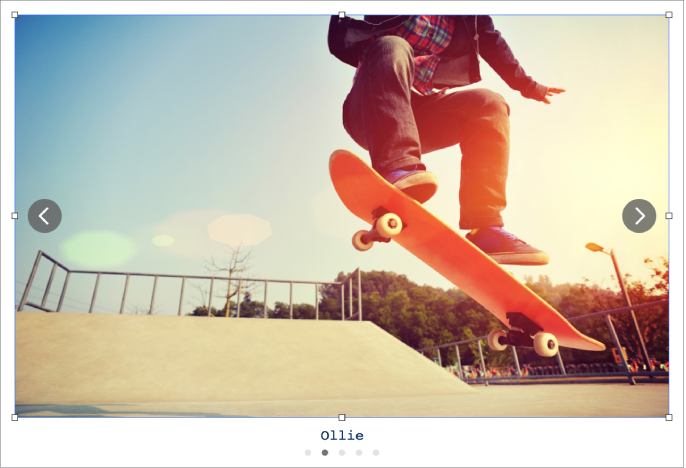
Klik på
 på værktøjslinjen, og vælg Billedgalleri.
på værktøjslinjen, og vælg Billedgalleri.Træk billedgalleriet for at ændre dets placering på siden, og træk et vælgehåndtag for at ændre dets størrelse.
Du tilføjer billeder ved at trække dem fra din computer til billedgalleriet.
Du tilpasser billedgalleriet ved at sørge for, at det stadig er valgt, og derefter gøre et af følgende:
Juster et billedes placering eller zoomniveau: Dobbeltklik på billedet på siden, og træk det for at flytte det i rammen. Træk mærket for at zoome.
Skift rækkefølge på billeder: Klik på fanen Galleri i indholdsoversigten Format
 , og træk derefter miniaturer af sider for at ændre deres rækkefølge.
, og træk derefter miniaturer af sider for at ændre deres rækkefølge.Tilføj en billedbeskrivelse, der kan bruges af hjælpemiddelteknologi (f.eks. VoiceOver): Klik på fanen Galleri i indholdsoversigten Format
 , og klik derefter på en miniature. Skriv din tekst i tekstfeltet Billedbeskrivelse. Billedbeskrivelsen er ikke synlig i dokumentet.
, og klik derefter på en miniature. Skriv din tekst i tekstfeltet Billedbeskrivelse. Billedbeskrivelsen er ikke synlig i dokumentet.Du kan også føje en titel til et billedgalleri samt føje billedtekster til individuelle billeder eller alle billeder. Se Føj en billedtekst eller en titel til objekter i Pages på Mac.
Du kan se billedgalleriet ved at klikke på
 eller
eller  .
.
Hvis du vil fjerne et billede fra galleriet, skal du klikke på fanen Galleri i indholdsoversigten Format ![]() , klikke på miniaturen af siden og derefter trykke på Slet.
, klikke på miniaturen af siden og derefter trykke på Slet.